Приложение Почта в Windows 10 является одним из лучших почтовых клиентов для операционной системы Windows. Приложение, которое впервые появилась в Windows 8, претерпело не мало изменений.
Приложение для работы с почтой очень удобное, но многие пользователи испытывают ряд вопросов. Если вы имеете проблемы с приложением в Windows 10 и не в состоянии разобраться с ней, вы можете решить ее переустановив само приложение.
Переустановка почтового клиента проходит довольно таки легко. С помощью PowerShell либо или с помощью сторонних утилит. После того, как приложение будет удалено, свежий экземпляр почтового приложения можно установить из официального магазина Windows 10.
В этом руководстве, мы рассмотрим, как переустановить приложение почта в Windows 10.
- ВНИМАНИЕ: Удаление почтового приложения приведет к удалению приложения Календарь. Аналогичным образом, когда вы переустанавливаете приложение Почта, то приложение Календарь также будет переустановлено.
Приложение Почта может быть удалено с помощью приложения «Параметры» или вы можете использовать PowerShell, рассмотрим оба способа.
Почта Windows 10: Как Настроить Приложение #Mail | Добавляем #Gmail, #Яндекс и #Mail.ru Почты
Удалить предустановленное в Windows 10 приложение «Почта» с помощью Параметров.
Шаг 1: Откройте приложение «Параметры» и перейдите в следующую группу настроек «Приложения» → «Приложения и возможности».
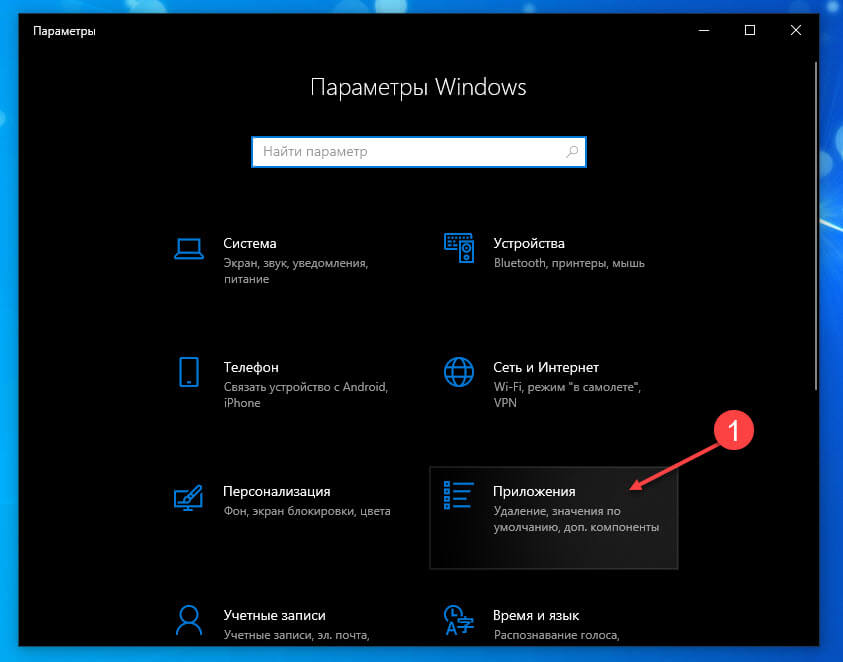
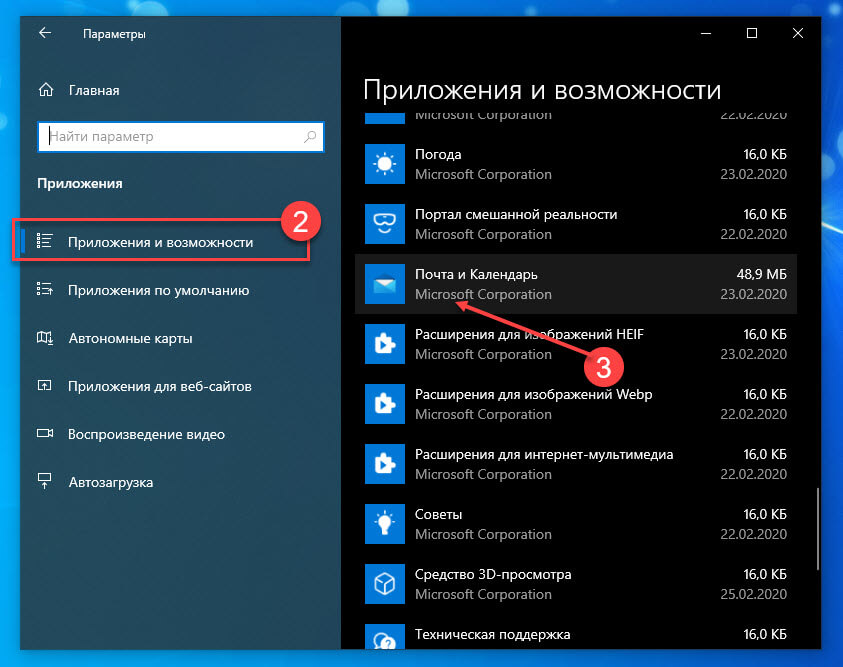
Шаг 2: В списке приложений найдите «Почта и Календарь», а затем нажмите на запись, чтобы увидеть ссылку Дополнительные параметры. Откройте ее.
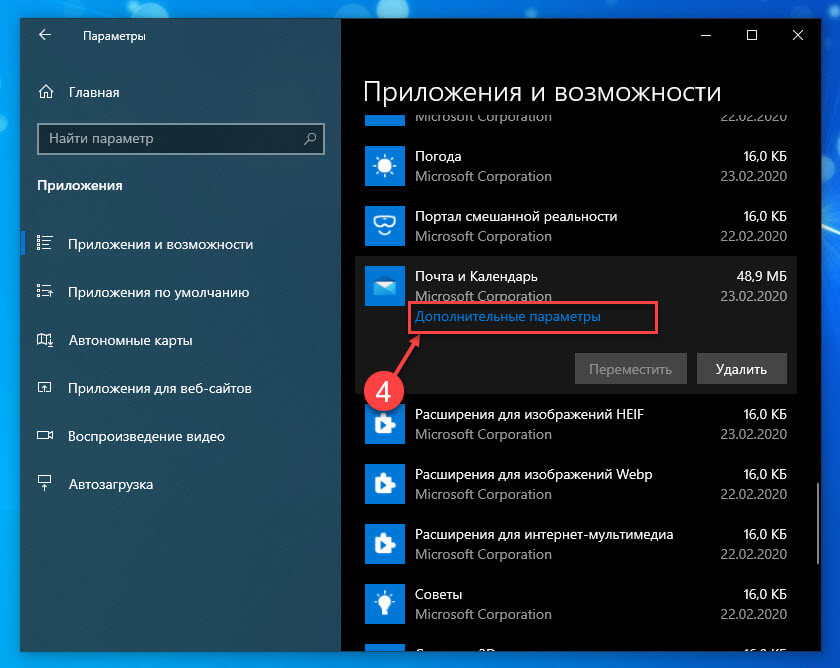
Шаг 3: Прокрутите страницу в низ, найдите и нажмите кнопку «Удалить». Это удалит данное приложение и его настройки, но, не повлияет на ваши документы. Вы увидите диалоговое окно подтверждения, нажмите удалить еще раз, для подтверждения.
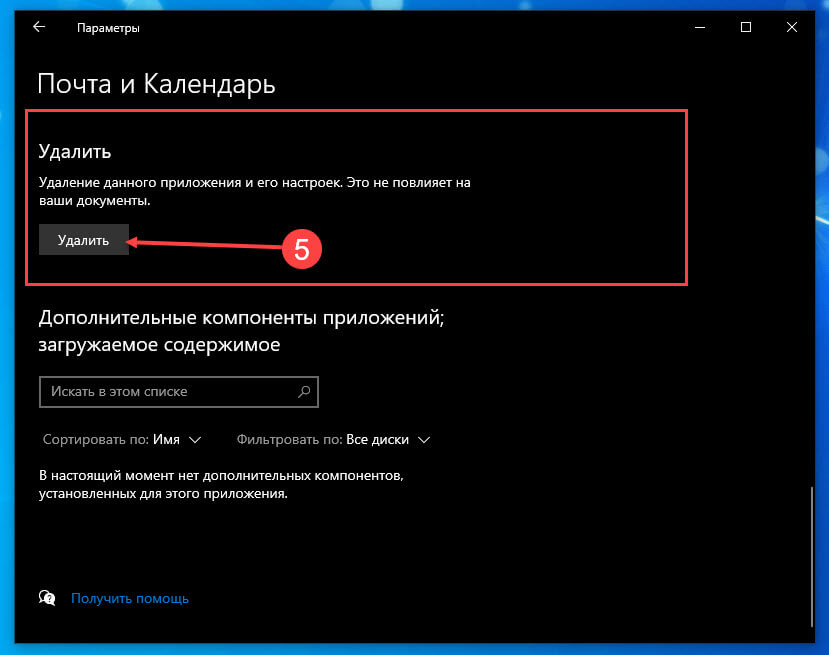
Приложение «Почта» удалено из вашей системы.
Удалить предустановленное в Windows 10 приложение «Почта» с помощью PowerShell.
Шаг 1: Запустите PowerShell от имени администратора. (см. как)
Шаг 2: Введите следующую команду и нажмите Enter .
Get-AppxPackage Microsoft.windowscommunicationsapps | Remove-AppxPackage
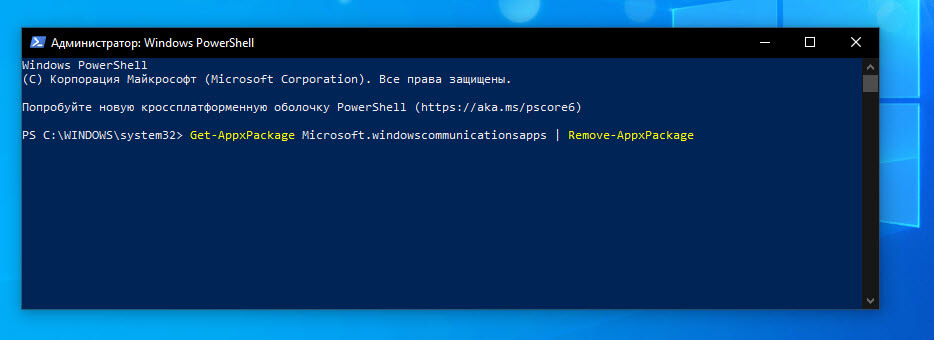
Выполнение займет несколько секунд, и приложение «Почта» больше не будет частью вашей системы. Вы можете закрыть Windows PowerShell после выполнения команды.
Переустановить приложение «Почта».
Шаг 1: Запустите Microsoft Store в Windows 10.
Настройка почтовой программы в Windows 10, 11 в 2022 году
Шаг 2: Чтобы переустановить приложение введите в поле поиска Почта, выберите пункт «Почта и Календарь», чтобы открыть страницу.
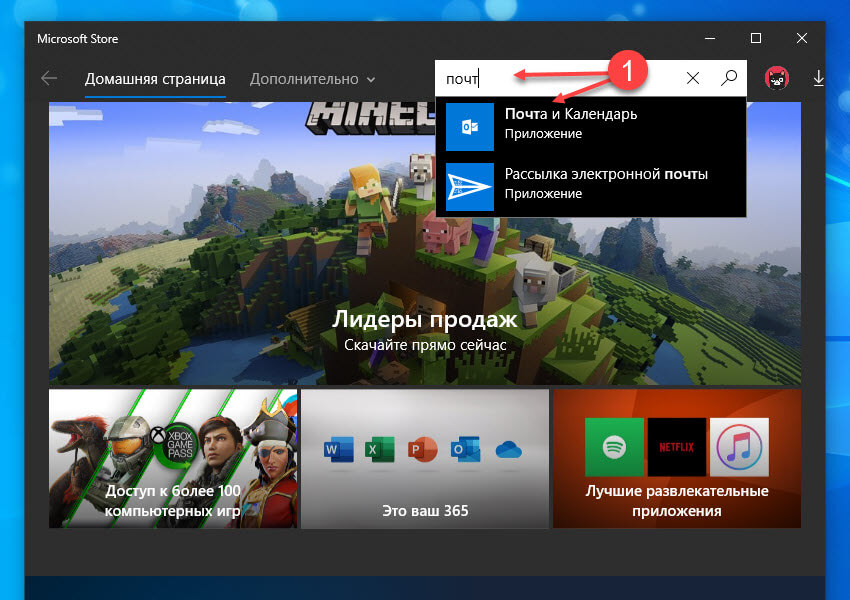
Шаг 3: Нажмите кнопку «Установить», чтобы установить приложение Почта.
После того, как приложение установлено, добавьте учетную запись электронной почты в приложение.
Вот и все!
Источник: g-ek.com
Microsoft Outlook: установка программы
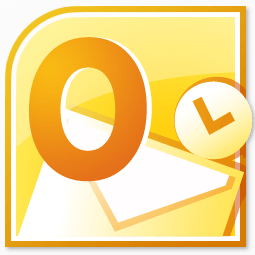
Программа Microsoft Outlook является одним из самых популярных почтовых приложений. Её можно назвать настоящим информационным менеджером. Популярность объясняется не в последнюю очередь и тем, что это рекомендованное почтовое приложение для Windows от Microsoft. Но, в то же время, эта программа не является предустановленной в данную операционную систему.
Её нужно купить, и провести процедуру инсталляции в ОС. Давайте выясним, как установить Майкрософт Аутлук на компьютер.
Приобретение программы
Программа Microsoft Outlook входит в пакет приложений Microsoft Office, и не имеет собственного инсталлятора. Поэтому, приобретается данное приложение вместе с другими программами входящих в конкретную редакцию офисного пакета. На выбор, можно купить диск, или скачать с официального сайта Microsoft установочный файл, предварительно заплатив указанную сумму денег, с помощью электронной формы расчетов.
Начало установки
- Процедура установки начинается с запуска установочного файла, или диска с пакетом Microsoft Office. Но, перед этим, в обязательном порядке нужно закрыть все другие приложения, особенно, если они тоже входят в пакет Microsoft Office, но были установлены ранее, иначе высока вероятность конфликтов, или ошибки в инсталляции.
- После запуска инсталляционного файла Microsoft Office, открывается окно, в котором из списка представленных программ, нужно выбрать Microsoft Outlook. Совершаем выбор, и жмем на кнопку «Продолжить».
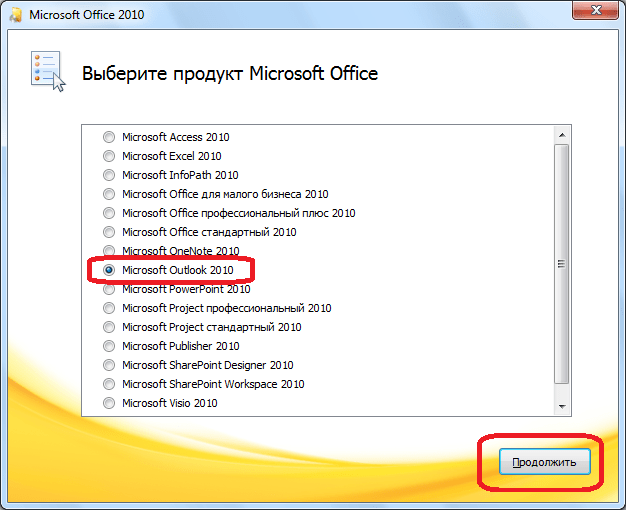
- После этого, открывается окно с лицензионным соглашением, которое следует прочитать, и принять его. Для принятия, ставим галочку около надписи «Я принимаю условия этого соглашения». Затем, жмем на кнопку «Продолжить».
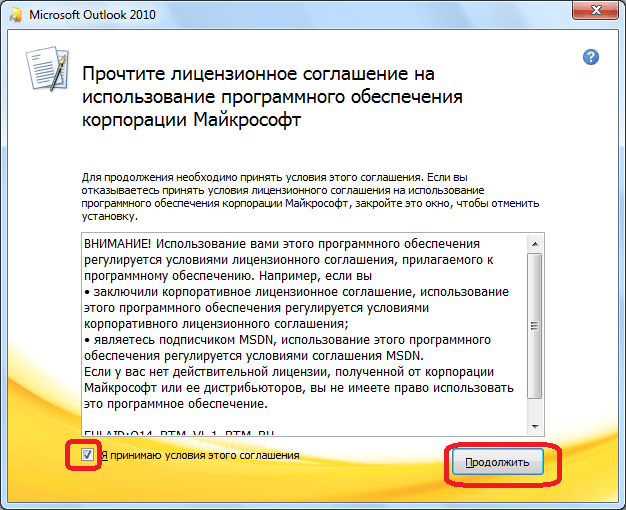
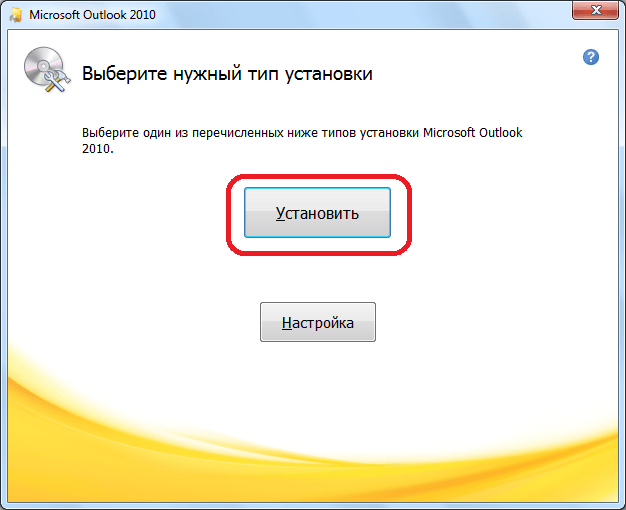
Настройка установки
- Если же стандартная конфигурация пользователя не устраивает, то ему следует нажать на кнопку «Настройка».
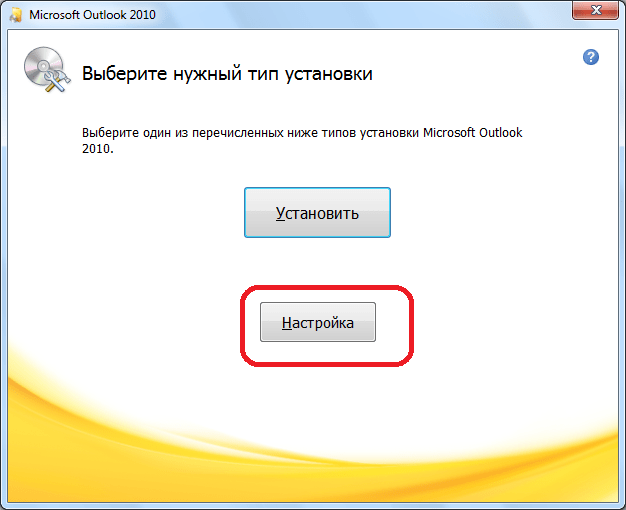
В первой вкладке настроек, под названием «Параметры установки», существует возможность выбора различных компонентов, которые будут инсталлированы с программой: бланки, надстройки, средства разработки, языки, и пр. Если пользователь не разбирается в этих настройках, то лучше всего все параметры оставить по умолчанию. 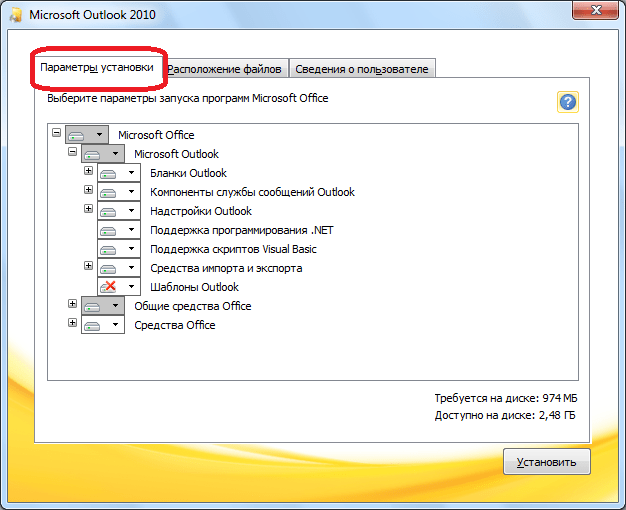
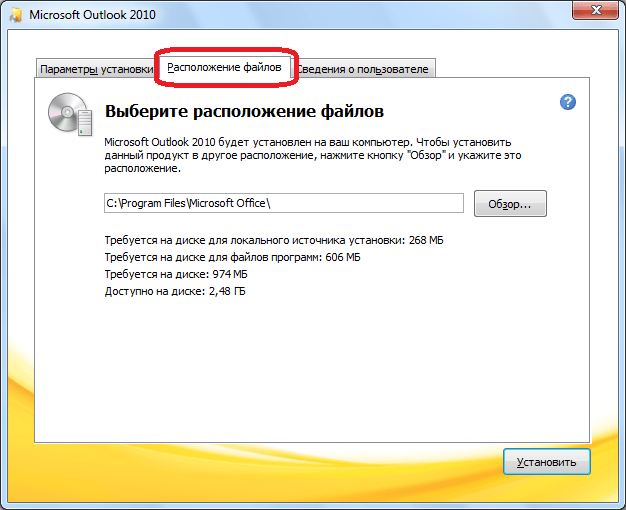
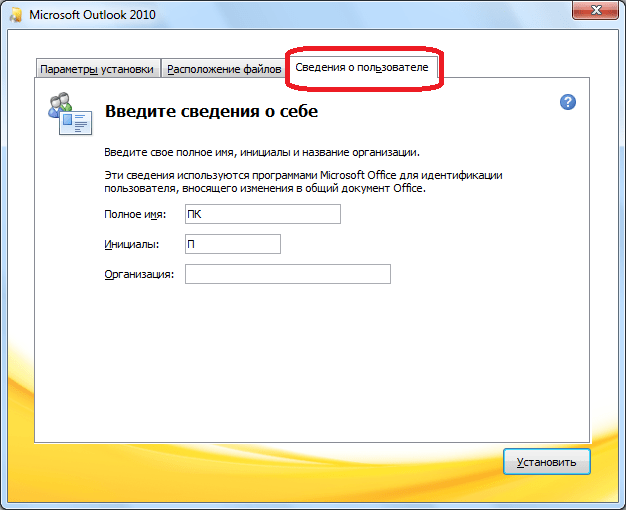
Продолжение установки
- После того, как все настройки совершены, жмем на кнопку «Установить».
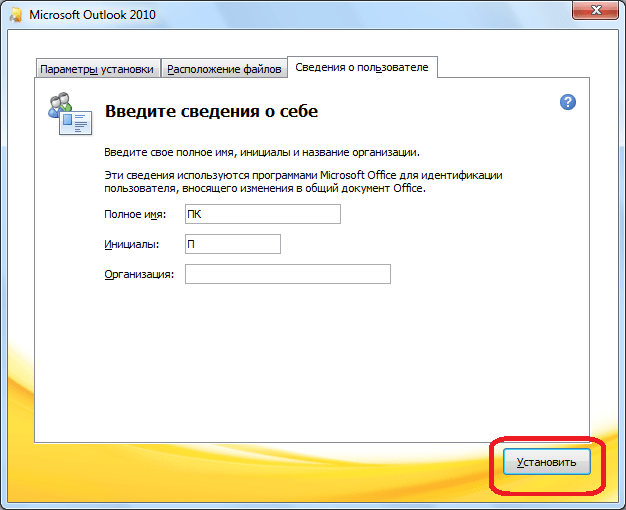
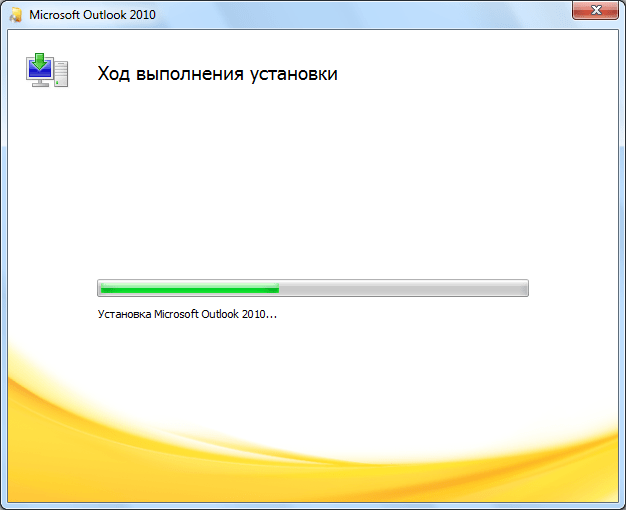

Как видим, процесс установки программы Microsoft Outlook, в целом, интуитивно понятен, и доступен даже полному новичку, если пользователь не начинает изменять настройки по умолчанию. В этом случае, нужно уже иметь некоторые знания, и опыт обращения с компьютерными программами.
Источник: lumpics.ru
Как установить почту Яндекс на компьютер

Добрый день, уважаемые пользователи ПК.
Сегодня поговорим об установке почты Яндекс на компьютер Windows 10.
Почта Яндекс — очень удобная функция, которую предлагает новая версия ОС компании Microsoft. Особенно этот софт настройка почты Яндекс будет полезен для деловых людей и пользователей, жизнь которых тесно связана с перепиской по e-mail. Яндекс Почта приложение для Windows 10, которое позволяет подключить произвольное количество почтовых ящиков разных поставщиков (не только Yandex).
Для чего нужна Яндекс почта?
Именно Яндекс, многие сервисы используют большое количество пользователей в России и многих других странах. Это означает, что у них, вероятно, уже есть учетная запись на Яндексе, что избавляет от необходимости регистрироваться. Осталось только установить приложение, ввести свои данные и начать им пользоваться. А если у вас нет учетной записи, вы можете запустить ее в первый раз в течение нескольких минут.
Совет
Яндекс Почта — это удобный и простой инструмент для общения и регистрации, который позволяет вам получить доступ ко многим другим сервисам компании.
Во всяком случае, его основная функция — работа по электронной почте, и он работает хорошо. На самом деле, когда вам нужна коробка, вариантов не так много. Большинство пользователей выбирают между Яндексом, Gmail и Mail.ru. У каждого варианта есть свой набор преимуществ, и Яндекс Почта не последний в этом списке. В этом сервисе вы можете получить все необходимые и приятные награды.
Имеется встроенный антиспам, который автоматически отправляет рекламные письма в соответствующую папку. Здесь вы не увидите их, если специально не проверите на спам. Вы можете установить порядок, в котором папка нежелательной почты будет пуста, или вы можете делать это каждый раз вручную.
Вы можете изменить свой стиль, использовать шаблон ответа, изменить свой псевдоним и даже создать персонализированные почтовые ящики, которые выглядят действительно интересно. И все это вы получаете бесплатно. Скачать Яндекс.Почту на ПК или ноутбук может любой желающий — приложение доступно всем и не требует условий установки.
Как установить Яндекс.Почту на компьютер или ПК?
- Добавление учётной записи
Изначально в «десятке» присутствует встроенная программа «Почта», которая содержит множество настроек и позволяет выводить информацию о новых письмах в области уведомлений. Но в ноябре 2015 года между корпорациями Яндекс и Майкрософт был подписан договор, согласно которому для жителей стран СНГ была разработана особая версия «винды» — со встроенным поиском Yandex. Кроме того, стандартный почтовый клиент преобразился в Яндекс почту.
Это приложение простое по настройкам (в чем Вы убедитесь при прочтении этой статьи) и отлично приспособлено для сенсорных экранов.

Сразу же после запуска приложения перед Вами появится окно приветствия, которое завлекает фразой: «Это облегчит Вам работу». Всё, что нужно сделать на этом этапе – нажать кнопку «Начало»:
Сразу же отмечу, если Вы используете несколько почтовых ящиков, то большое не нужно посещать разные сайты для проверки входящих сообщений. Достаточно добавить несколько учётных записей в данное приложение.
Выбор сервисов может показаться не таким уж и большим. Доступны: Outlook.com, Yahoo, Exchange, Gmail.
Но где же обещанный Яндекс? – спросите Вы.
Стоит обратить внимание на самый нижний пункт списка – «Другая учётная запись»:
Выбрав этот пункт достаточно будет указать e-mail и пароль к нему. Система самостоятельно определит настройки поставщика услуг и создаст ящик. Но, как всегда, есть одно маленькое «но». Не всегда автоматическая настройка нормально срабатывает. В результате, может не происходить синхронизация приложения с сервером.
Поэтому, я советую выбрать «Расширенную настройку».
Откроется окно с двумя вариантами выбора. Нас интересует второй – «Интернет почта». Кликаем по нему и переходим к вводу параметров.
Но сначала нужно зайти в настройки имеющегося аккаунта Яндекс почты и там указать, что Вы разрешаете сторонним клиентам получать доступ к «ящику». Вот пример:
Теперь возвращаемся к приложению и вносим свои данные:
- Имя учётной записи может быть любым (на Ваше усмотрение, на работоспособность не влияет).
- Имя пользователя будет отображаться при отправке сообщений.
- Адрес сервера указываем как на скрине (для Яндекс почты).
- Выбираем протокол IMAP4.
Остальная часть формы заполняется следующим образом:
- Указывается e-mail и пароль к нему;
- Исходящий сервер (как на скрине ниже);
- Галочки оставляем без изменений (это важный момент, будьте внимательны!)
Когда все данные внесены, остается нажать на «Вход», чтобы установить соединение.
Похожие проекты
- GMail — зарубежный конкурент который сможет вас порадовать своим функционалом. В целом вы сможете найти разные положительный черты, елси запустите проект. Он не уступает своим конкурентам, и даже в некоторых моментах их превосходит;
- Microsoft Outlook — это электронное письмо от американского гиганта;
- VK Почта — проект, который был создан совсем недавно. Это стремительно развивающееся приложение, которое облегчает вашу жизнь. У него имеется современный дизайн и возможности менять общий профль. Например, зайдя в проект вы всегда можете поменять общую страницу, настроить интерфейс и так далее;
- Почта Mail.ru — одно из самых популярных приложений, которым пользуются миллионы. В ней можно общаться, обмениваться картинками, документами и даже файлами. Делайте все, что угодно. Также многие пользуются программой для работы.
Небольшой итог
Яндекс.Почта — одна из крупнейших почтовых служб нашей страны. По результатам использования плюсов в приложении более чем минусов. Вы можете скачать Яндекс Почту на компьютер Windows 7, 8, 10 с нашего сайта абсолютно бесплатно. В целом приложение достаточно популярное. Оно подойдет все, кто стремится облегчить себе жизнь.
Вы можете в любой момент им воспользоваться на своем ПК. Для этого предстоит всего лишь выбрать эмулятор. На нашем портале расположен проект, который отлично вам для этого подойдет. Совершайте дела с помощью почты от Yandex.Mail в любое время.
Источник: nicecomputer.ru